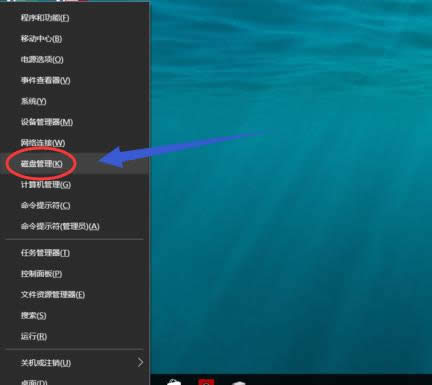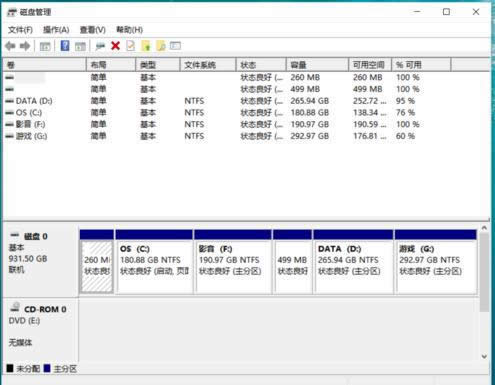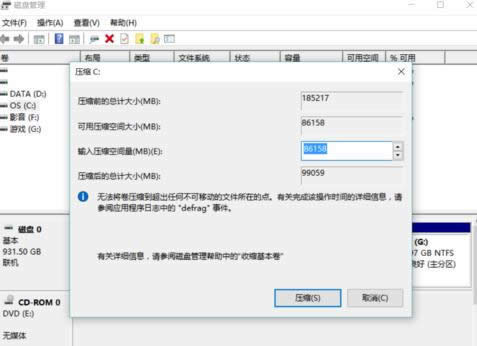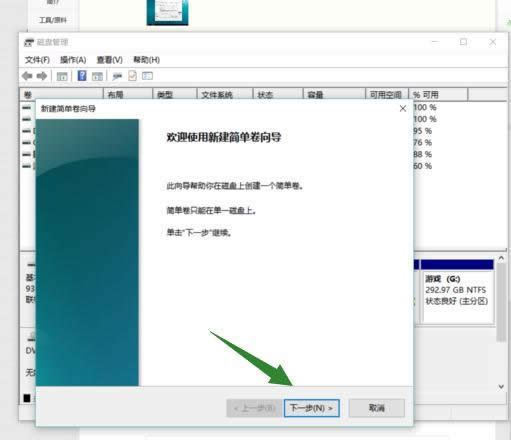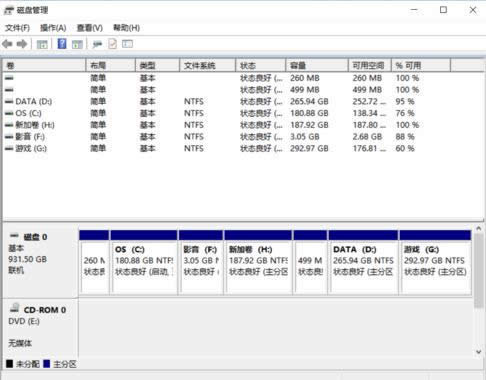本图文教程教你电脑分区
发布时间:2022-02-12 文章来源:xp下载站 浏览:
|
Windows 10是美国微软公司研发的跨平台及设备应用的操作系统。是微软发布的最后一个独立Windows版本。Windows 10共有7个发行版本,分别面向不同用户和设备。截止至2018年3月7日,Windows 10正式版已更新至秋季创意者10.0.16299.309版本,预览版已更新至春季创意者10.0.17120版本 如果新买的电脑只有一个C盘不奇怪,但是一些软件会因为只有一个磁盘而会出现无法安装的状况,为此还有人专门花钱请人给分区,挺夸张的,几个步骤而已,高手这就教你电脑分区。 很多电脑默认只有C盘跟D盘,C盘由于是系统盘,不宜放太多的东西,而只有D盘又显得有点不够用,只能够对磁盘进行一次分区了,那么怎么分区呢?看看小编给你们分享电脑分区的方法。 电脑分区图文教程 按下win键和X键,弹出对话框,点击“磁盘管理”。
电脑分区图解详情(1) 进入磁盘管理界面,右键点击C盘,选择“压缩卷”。
电脑分区图解详情(2) 在“输入压缩空间量”里填入想要压缩的大小。
电脑分区图解详情(3) 击左下方的“压缩”,弹出一个空白的卷。 选择下面黑色条的空白卷,右键点击它,选“新建简单卷”。
电脑分区图解详情(4) 弹出一个对话框,点击“下一步”。
电脑分区图解详情(5) 再点击下一步,在“分配驱动器型号”处选择磁盘名称,完成后“下一步” 直到完成。
电脑分区图解详情(6) 以上就是win10电脑分区的操作步骤. 新技术融合:在易用性、安全性等方面进行了深入的改进与优化。针对云服务、智能移动设备、自然人机交互等新技术进行融合。Windows 10所新增的Windows Hello功能将带来一系列对于生物识别技术的支持。除了常见的指纹扫描之外,系统还能通过面部或虹膜扫描来让你进行登入。当然,你需要使用新的3D红外摄像头来获取到这些新功能。 |
本文章关键词: 本图文详细教程教你电脑分区
相关文章
本类教程排行
系统热门教程
本热门系统总排行